PDF文档加密,就是其中的一项关键措施,它能够确保文件内容的安全性和隐私性,防止未经授权的访问和篡改。无论是个人隐私、企业机密还是国家安全,加密都是保护敏感信息不被泄露和滥用的有效手段。那么,PDF文件密码忘了怎么强制解除呢?
别担心!使用专门的软件就可以破解难题。精选两种超好用PDF密码破解方法,快来试试看!
方法一、使用UPDF进行密码解除
UPDF是一款高颜值硬实力的PDF处理软件,将确保用户文件的安全性视为开发过程中的首要任务,其开发团队始终将此放在首位。因此,易用性与加密功能的可靠性构成了UPDF产品设计的基石。该软件能够为PDF文件设置多种密码保护,提供了卓越的安全保障。此外,UPDF还集成了PDF编辑、转换、注释以及AI辅助等多种功能,快来试试吧!
操作方法:
第一步:下载UPDF并启动,在进入界面中选择“打开文件”,或把需要解除密码的文件直接拽进操作页面;
第二步:点击右侧“使用密码进行保护”然后点击“删除安全性设置”;
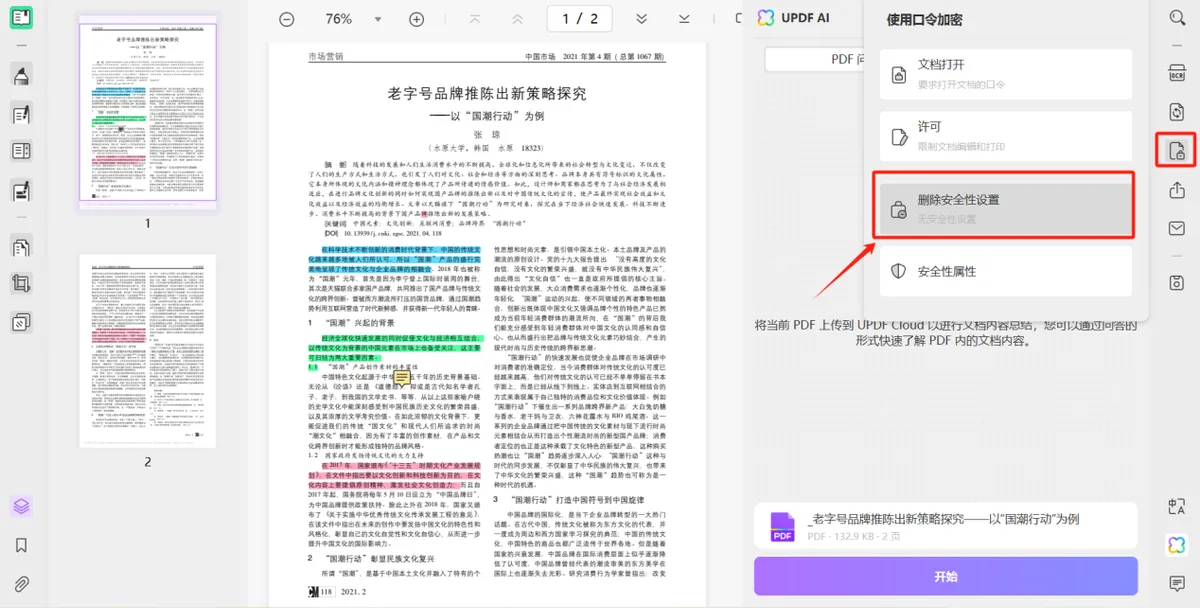
第三步:通过选择“删除”功能,您可以将文档恢复到加密之前的状态,并且还可以为此文档设置一个新的密码。

以下是如何用UPDF给文档重新加密:
1.在“文档打开密码”字段中,输入您所选的密码,以便仅限知道该密码的人能够查看文件。若要调整加密的强度,请点击“更多选项”,并根据您的实际工作需求选择适当的“加密级别”。确认设置后,点击“应用”以保存更改。
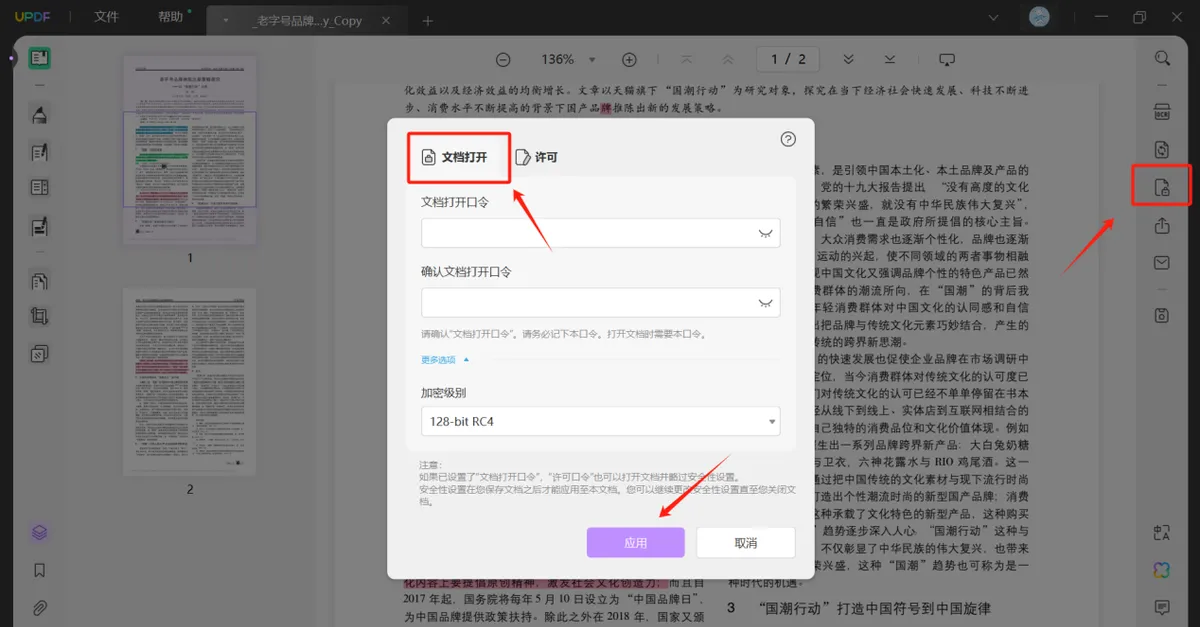
2.在“操作权限密码”部分,如果您希望控制对文档的编辑权限,请点击“许可”并设置一个“许可密码”。通过点击“更多选项”,您可以自定义打印权限,包括是否允许打印文档以及打印的分辨率。此外,您还可以精确控制他人对文档的编辑权限。界面中提供了五个选项,以满足工作中大多数常见的权限需求。
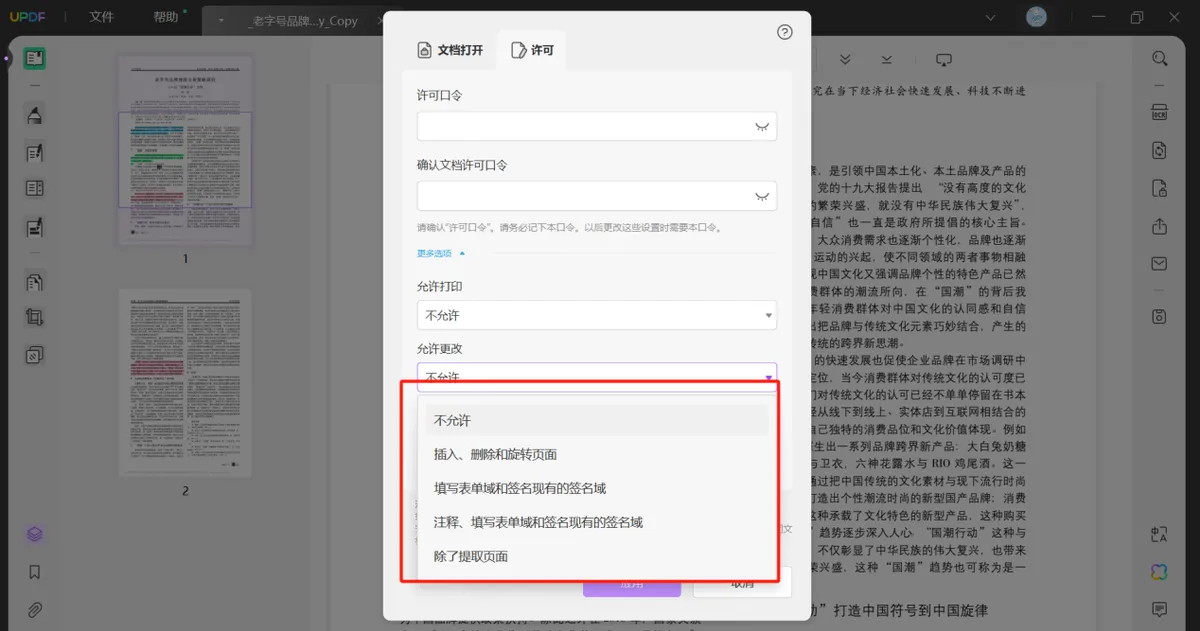
方法二、使用WPS office进行密码解除
许多用户都熟悉这款工具,它是我们日常工作中不可或缺的伙伴。可能大家知道如何使用WPS为PDF文件设置密码,但解锁加密的过程可能就不那么熟悉了。其实,解锁过程相当简单,请继续阅读以下步骤。
操作方法:
首先,用WPS打开你想要解密的PDF文件,输入正确的密码登录。
然后在顶部菜单栏找到“保护”选项,点击它,接着选择“文档加密”。在此界面中,取消勾选“设置打开密码”,之后点击“确认”按钮。这样一来,PDF文档的加密就会解除。
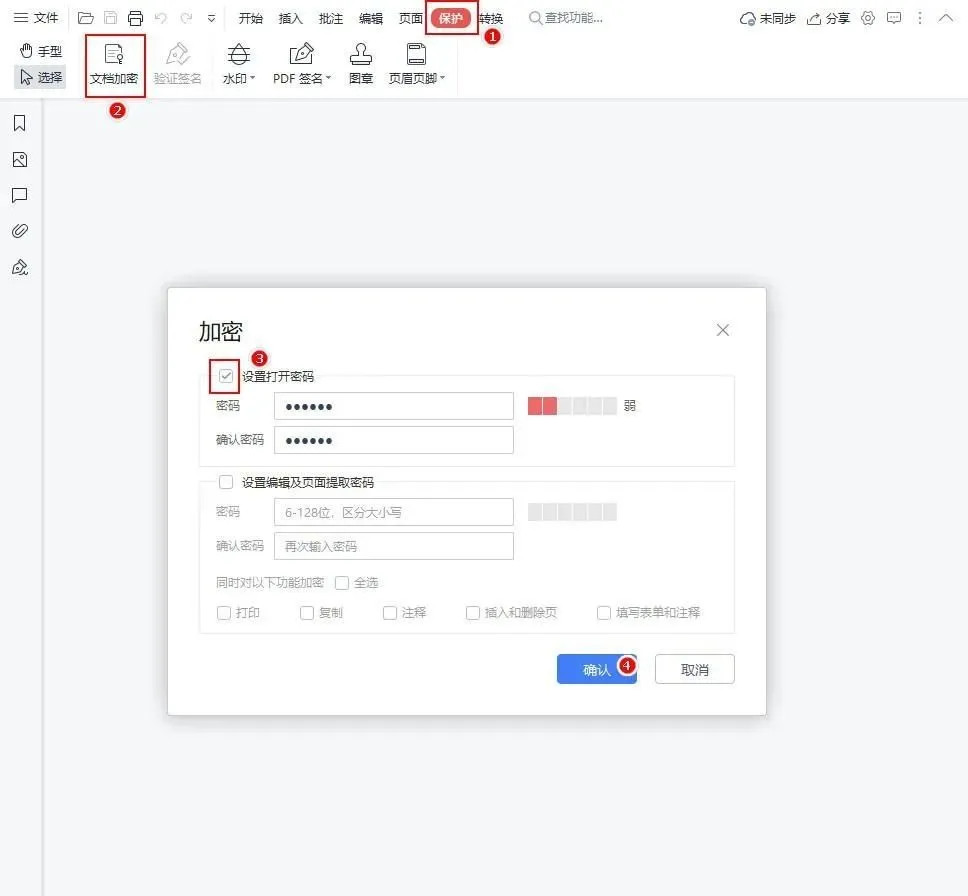
在实际应用中,WPS和UPDF在解除PDF密码功能上的表现各有优势:
| 功能/软件 | WPS Office | UPDF |
| 操作难度 | 稍微复杂一些 | 相对简单 |
| 安全性 | 高 | 非常高 |
| 功能集成 | 有限 | 全面 |
| 加密设置 | 可以设置打开密码 | 可以设置打开密码和操作权限密码 |
总结
PDF文件密码忘了怎么强制解除?UPDF在解除PDF密码功能上提供了更多的灵活性和安全性,尤其是对于忘记密码或需要访问受保护文件的情况,UPDF是一个更好的选择。如果你对UPDF感兴趣,不妨下载亲自操作一下吧!
 UPDF
UPDF AI 网页版
AI 网页版 Windows 版
Windows 版 Mac 版
Mac 版 iOS 版
iOS 版 安卓版
安卓版
 AI 单文件总结
AI 单文件总结 AI 多文件总结
AI 多文件总结 生成思维导图
生成思维导图 AI 翻译
AI 翻译  AI 解释
AI 解释 AI 问答
AI 问答 AI 多模态
AI 多模态 编辑 PDF
编辑 PDF 注释 PDF
注释 PDF 阅读 PDF
阅读 PDF PDF 表单编辑
PDF 表单编辑 PDF 去水印
PDF 去水印 PDF 添加水印
PDF 添加水印 OCR 图文识别
OCR 图文识别 合并 PDF
合并 PDF 拆分 PDF
拆分 PDF 压缩 PDF
压缩 PDF 分割 PDF
分割 PDF 插入 PDF
插入 PDF 提取 PDF
提取 PDF 替换 PDF
替换 PDF PDF 加密
PDF 加密 PDF 密文
PDF 密文 PDF 签名
PDF 签名 PDF 文档对比
PDF 文档对比 PDF 打印
PDF 打印 批量处理
批量处理 发票助手
发票助手 PDF 共享
PDF 共享 云端同步
云端同步 PDF 转 Word
PDF 转 Word PDF 转 PPT
PDF 转 PPT PDF 转 Excel
PDF 转 Excel PDF 转 图片
PDF 转 图片 PDF 转 TXT
PDF 转 TXT PDF 转 XML
PDF 转 XML PDF 转 CSV
PDF 转 CSV PDF 转 RTF
PDF 转 RTF PDF 转 HTML
PDF 转 HTML PDF 转 PDF/A
PDF 转 PDF/A PDF 转 OFD
PDF 转 OFD CAJ 转 PDF
CAJ 转 PDF Word 转 PDF
Word 转 PDF PPT 转 PDF
PPT 转 PDF Excel 转 PDF
Excel 转 PDF 图片 转 PDF
图片 转 PDF Visio 转 PDF
Visio 转 PDF OFD 转 PDF
OFD 转 PDF 创建 PDF
创建 PDF 企业解决方案
企业解决方案 企业版定价
企业版定价 企业版 AI
企业版 AI 企业指南
企业指南 渠道合作
渠道合作 信创版
信创版 金融
金融 制造
制造 医疗
医疗 教育
教育 保险
保险 法律
法律

 常见问题
常见问题 新闻中心
新闻中心 文章资讯
文章资讯 产品动态
产品动态 更新日志
更新日志












